Как скрыть файлы и папки от поиска в Windows 10
Windows 10 чаевые / / March 17, 2020
Последнее обновление

У вас есть личные или конфиденциальные файлы и папки, которые вы не хотите показывать в результатах поиска Windows 10? Узнайте, как скрыть их от поиска.
В Windows 10 Коробка Кортана или окно поиска Windows может искать файлы и папки на вашем компьютере. По умолчанию в поиск включаются файлы и папки в папке вашего профиля (C: \ Users \ [имя пользователя]), такие как рабочий стол, документы, изображения и загружаемые файлы.
Возможно, вы не хотите, чтобы все ваши файлы и папки были включены в поиск. Возможно, у вас есть личные файлы, и вы не хотите, чтобы они появлялись в результатах поиска. Предотвращение появления папки в результатах поиска называется deindexing Это.
Сегодня мы покажем вам, как деиндексировать папку, чтобы она не появлялась в результатах поиска в проводнике, в окне «Кортана» или в окне поиска на панели задач.
Скрыть файлы и папки из результатов поиска в Windows 10
Чтобы начать, нажмите Cortana или значок поиска на панели задач и введите «параметры индексации». щелчок Параметры индексации под Лучший матч.
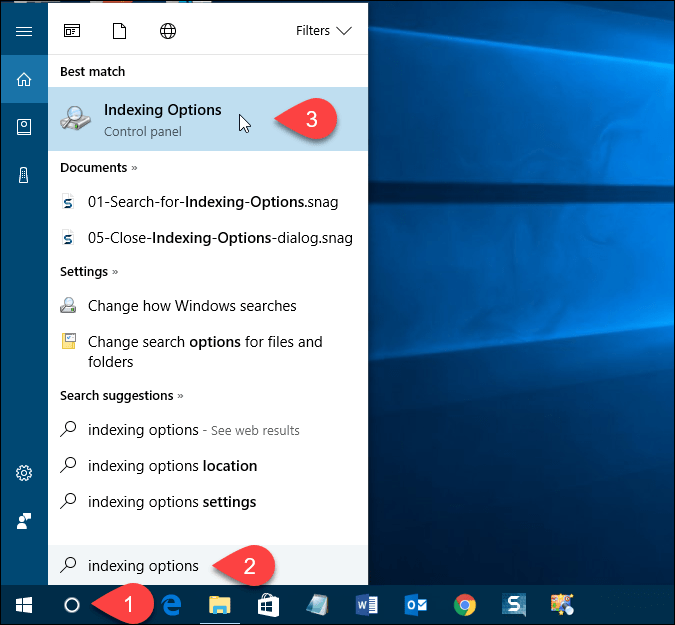
Изменить включенные местоположения
Включенные места перечислены на Параметры индексации чат. Чтобы скрыть файлы и папки от поиска, нажмите Изменить.
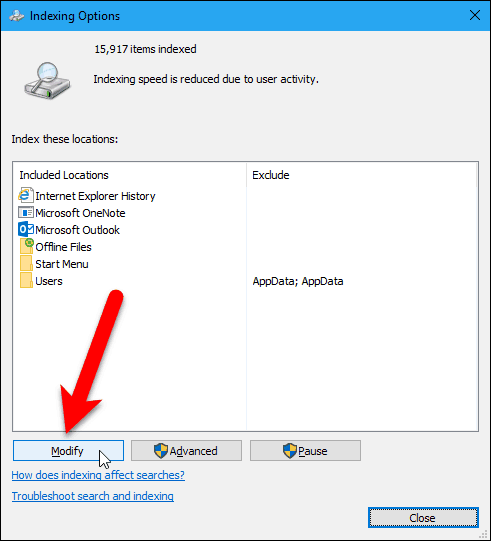
Все папки, включенные в поиск, проверяются в Изменить выбранные места коробка на Индексированные местоположения чат.
Чтобы найти папку, которую вы хотите скрыть от поиска, нажмите стрелку рядом с Локальный диск (C :)или другой диск.
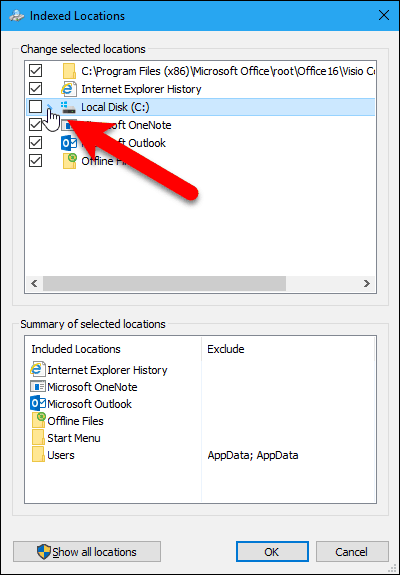
В дереве папок перейдите к папке, которую вы хотите скрыть, и снимите флажок для этой папки.
НОТА: Вы можете скрыть файл, только сняв флажок в папке, в которой он находится. Итак, если у вас есть определенные файлы, которые вы хотите скрыть, которые могут находиться в той же папке, что и другие файлы, которые вы не хотите скрывать, переместите этот файл в новую папку. Вы можете создать папку, содержащую все файлы, которые вы хотите скрыть, поэтому вы можете просто скрыть эту папку.
Папка, которую вы не отметили, добавляется в пользователей папки в Сводка выбранных мест коробка.
щелчок Ok.
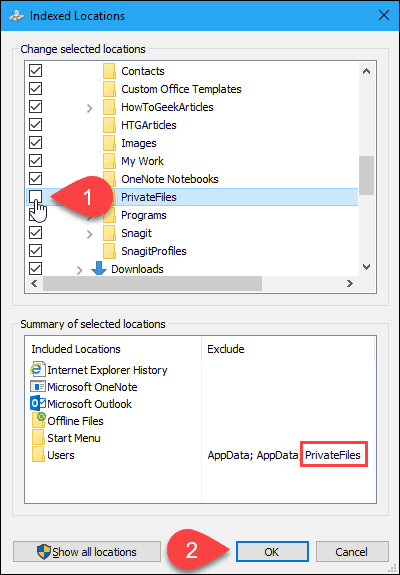
Перестройте индекс
Теперь нам нужно перестроить индекс, чтобы исключить выбранную папку. Вернуться на Параметры индексации диалоговое окно, нажмите продвинутый.
НОТА: Обратите внимание, что папка, которую вы решили скрыть, указана в исключать колонка на Параметры индексации чат.
Вам нужны права администратора для доступа к расширенным параметрам индексации. Таким образом, введите пароль своей учетной записи, если будет предложено.
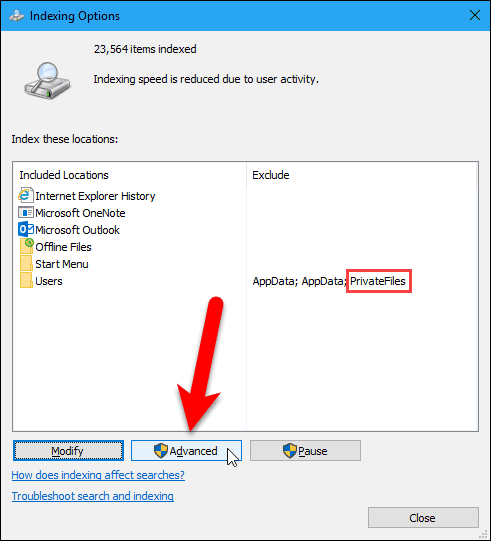
На Расширенные настройки диалоговое окно, нажмите перестраивать в Исправление проблем раздел.
Обратите внимание, что перестройка индекса также может решить проблемы с поиском Windows.
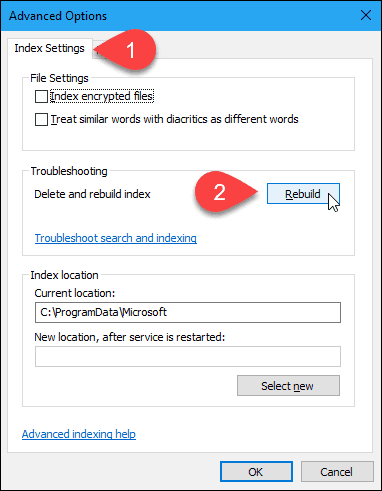
Появится диалоговое окно с предупреждением о том, что перестройка индекса может занять много времени. щелчок Ok.
Пока индекс перестраивается, в результатах поиска может появиться папка, которую вы решили скрыть. Возможно, вам придется подождать некоторое время, в зависимости от того, сколько файлов и папок у вас на жестком диске.
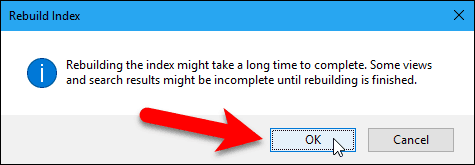
щелчок близко на Параметры индексации чат.
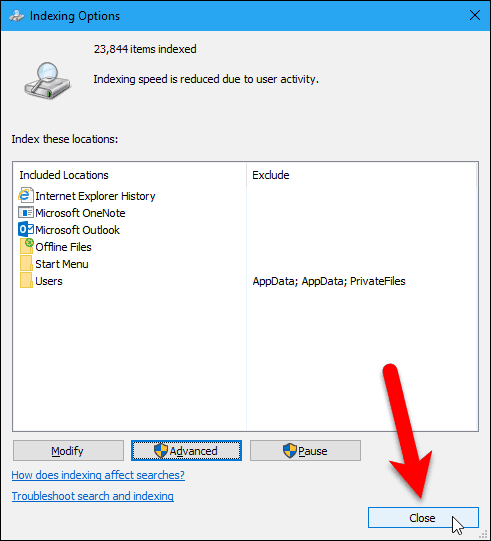
И это все, что нужно сделать! Ваши папки теперь будут исключены из результатов поиска. Это включает в себя, когда у вас есть Windows 10 поиск по содержимому файла.
